-
两台电脑如何共享文件(XP和WIN7)(2)
- 作者:李钧德 分类:xp 发布时间:2017-10-12 21:37:56
9、检查管理员登陆是否正常,在主机上双击“网上邻居”“查看工作组计算机”,在Workgroup里打开“Lenovo1”。 在“Workgroup”里打开“Lenovo1”,另外也可...
9、检查管理员登陆是否正常,在主机上双击“网上邻居”“查看工作组计算机”,在Workgroup里打开“Lenovo1”。
在“Workgroup”里打开“Lenovo1”,另外也可在主机的“运行”地址栏里输入“Lenovo1”更快捷,用户名字为“Lenovo1”密码为空,所以不用输入。
点击“确定”后就可进入“Lenovo1”的共享盘符“本地磁盘(E)”了。

注意:以后我们在登陆“Lenovo1”时就不在输入用户名和密码了。
10、检查使用来宾账户是否能够登录
(1)来宾账户没启用,依次打开“我的电脑”右键“管理”“本地用户和组”“用户”“启用来宾”即可。
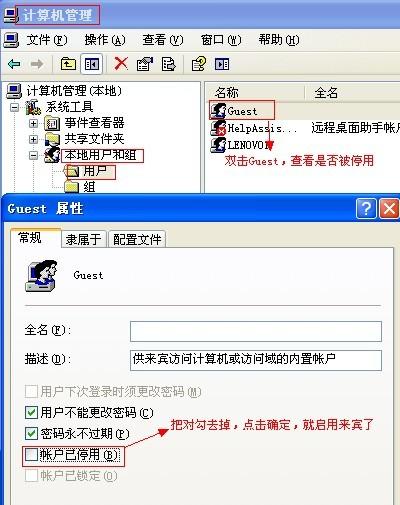
(2)在“运行”里输入“secpol.msc”启动“本地安全设置”选中“用户权利指派”将“拒绝从网络访问这台计算机”里面的“guest”用户删除,并把“拒绝作为服务登录”和“拒绝作为批作业登录”里面的所有用户也全部删除。
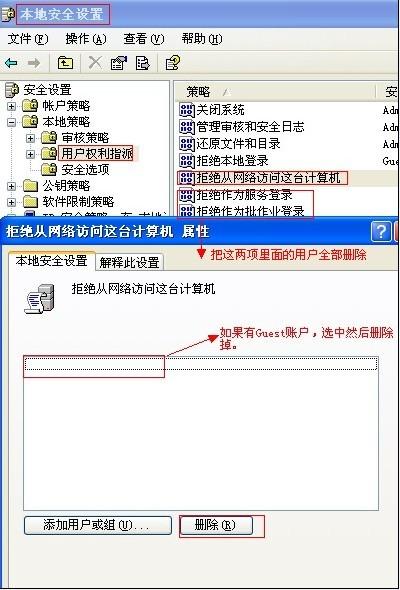
(3)在“安全设置”里的“安全选项”中的“网络访问:本地账户的共享和安全模式”将“经典”改为“仅来宾”。
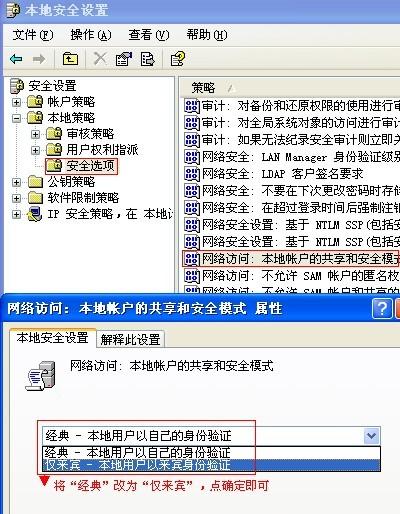
注意:以上设置操作需要重启计算机才能生效。
三、Windows 7系统下需要检查以下几项(Windows 8系统类似)
1、检查计算机是否在一个网段和相同的工作组
右击“计算机”属性

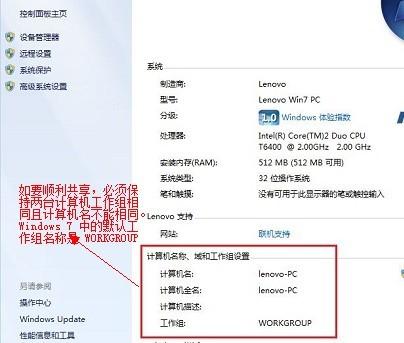
2、检查是否关闭“密码保护共享”和“打开网络共享”
点击右下角网络连接图标(不同的网络环境下,图标略有不同),在弹出的菜单中点击“打开网络和共享中心”。

单击左上角的“更改高级共享设置”
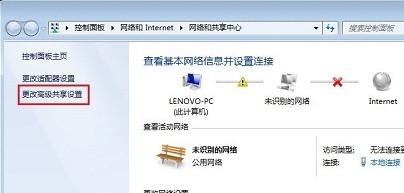
根据实际需要来选择
在菜单中查找“密码保护的共享”,选择“关闭密码保护共享”后保存修改
在菜单中找到“文件和打印共享”选择“启用文件和打印共享”后保存修改
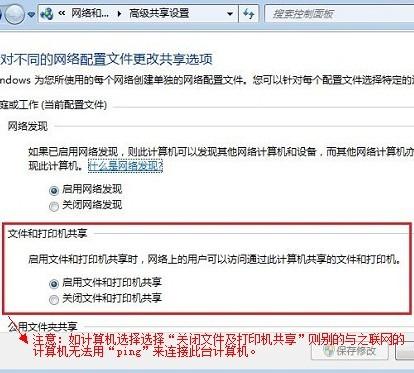
3、检查Windows 7的“Guest用户”是否开启
右击“计算机”点击“管理”
在“管理”中选择“本地用户和组”中的“guest”用户

将“账户已禁用”的勾去掉,开启用户。
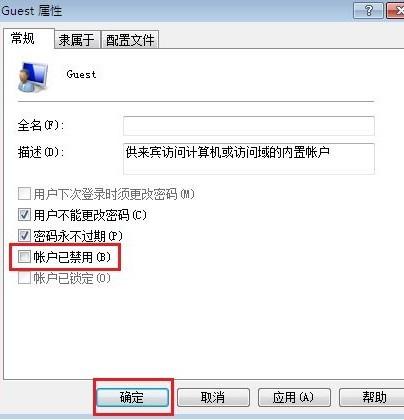
4、检查本地组策略中是否把“guest”禁用
在“搜索程序和文件”中输入“gpedit.msc”回车,可快速启动本地组策略编辑器
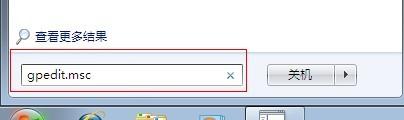
依次打开“本地计算机”“计算机配置”“Windows设置”“安全设置”“本地策略”“用户权限分派”,双击“拒绝从网络访问这台计算机”。
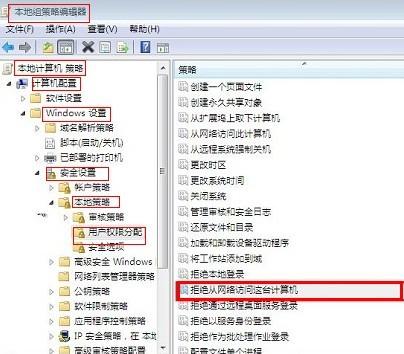
猜您喜欢
- 轻松掌握:Win11系统如何修改PIN码?详..2024-05-18
- 快速捕获Win11屏幕:轻松掌握电脑快捷..2024-05-17
- 如何设置Win11开机密码?简单几步让你..2024-05-17
- Win11安装失败?你的电脑为何不符合安..2024-05-17
- Win11电脑设备被加密?解锁方法让你不..2024-05-16
- Win11桌面图标重叠如何破解?轻松解决..2024-05-16
相关推荐
- winxp系统如何安装masm汇编开发环境..2017-10-12
- 掌握电脑睡眠唤醒秘籍,让你的设备永..2023-11-21
- xp系统卡顿的原因及解决方法?..2017-10-12
- 轻松上手:水星无线网卡免驱动安装秘..2023-11-21
- 分享快速打开djvu文件在XP中的操作方法..2017-04-13
- WinXP系统超级终端怎么用?..2021-03-20











